
Next Tutorials ▪ Back Tutorials
Beautiful Easter Day


|
Dieses Tutorial wurde von mir für Photoshop umgeschrieben und steht unter meinem Copyright. Ich möchte euch bitten dieses Tutorial nicht zu kopieren, oder als euer Eigentum auszugeben. Copyright by KleineHexe Die Tube ist von Alec_Rud nur mit eigener Lizenz nutzbar Das verwendete Scrapmaterial stammt von Laguna Azul Tut geschrieben für PS CS3, aber auch mit anderen Versionen bastelbar Ich habe die Erlaubnis von Laguna Azul, ihre PSP Tutoriale in PS umzuschreiben  |
| Du brauchst |
|
1 Tube deiner Wahl  Filter: Keine |
| punkt 1 |
|
Öffne ein neues Blatt von 820 x 820 px Öffne dir HG_DaisyWoodlands01 oder HG_DaisyWoodlands02 und ziehe es mit gedrückter Umschalttaste auf dein leeres Blatt |
| punkt 2 |
|
Nun öffne dir la_leaves frame und ziehe es ebenfalls mit gedrückter Umschalttaste auf dein Bild Filter - Sonstige Filter - Verschiebungseffekt 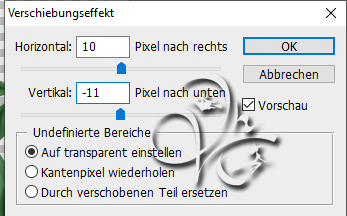 fx - Schlagschatten 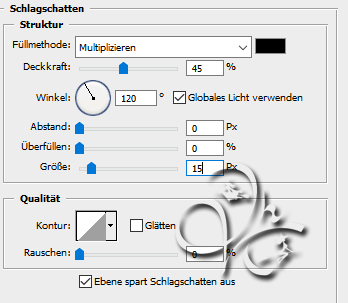 Rechtsklick auf die Ebene in der Palette - Ebenenstil kopieren |
| punkt 3 |
|
Öffne la_filigree arch und ziehe es mit gedrückter Umschalttaste auf dein Bild Filter - Sonstige Filter - Verschiebungseffekt 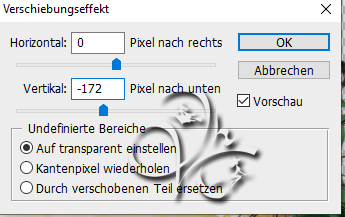 |
| punkt 4 |
|
Nun suche dir einen der 4 la_frame (Runde Rahmen) aus und ziehe ihn mit gedrückter Umschalttaste auf dein Bild Drücke Strg+T sowie das Kettenglied, gebe 85% ein und bestätige Filter - Scharfzeichnungsfilter - Scharfzeichnen Aktiviere deinen Zauberstab (Toleranz 32) und klicke nun einmal in das Innere des Rahmens Auswahl - Auswahl verändern - Erweitern um 5 px, Auswahl - Auswahl umkehren Aktiviere die Ebene unter dem Rahmen und drücke die ENTF-Taste Auswahl - Auswahl aufheben Rechtsklick auf die Ebene in der Palette - Ebenenstil einfügen |
| punkt 5 |
|
Nun öffne dir la_meadow und ziehe es auf dein Bild, verschiebe es etwa so  |
| punkt 6 |
|
Öffne la_frame und ziehe ihn auf dein Bild drücke Strg+T sowie das Kettenglied, gebe 70% ein und beim Drehwinkel 12°, bestätige es dann Verschiebe den Frame etwa so 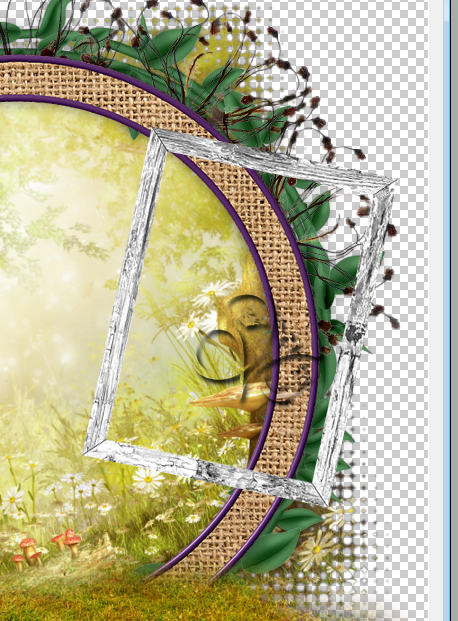 |
| punkt 7 |
|
Öffne dir la_paper und ziehe es auf dein Bild, Ebene - Anordnen - Schrittweise nach hinten schiebe es nun so in den Frame wie es dir gefällt Aktviere den Zauberstab, sowie die obere Ebene und klicke nun einmal in die Mitte des Frames Auswahl - Auswahl verändern - Erweitern um 5 px, Auswahl - Auswahl umkehren, Paperebene aktiv machen und ENTF drücken Auswahl - Auswahl aufheben |
| punkt 8 |
|
Öffne HG_DaisyWoodlands03 und ziehe ihn auf dein Bild Ebene - Anordnen - Schrittweise nach hinten und schiebe ihn in den Frame wie es dir gefällt Aktivere den Zauberstab, sowie die obere Ebene und klicke nun einmal in die Mitte des Frames Auswahl - Auswahl verändern - Erweitern um 5 px, Auswahl - Auswahl umkehren, Bildebene aktiv machen und ENTF drücken Auswahl - Auswahl aufheben Frame aktivieren und dort den Ebenenstil einfügen Nun kannst du den Rahmen etwas ausschmücken und setzte auch einen der Schriftzüge mit in den Rahmen Schatten und verkleinern ist dir überlassen nur scharfzeichnen nicht vergessen  |
| punkt 9 |
|
Suche dir nun einen der 4 Zäune aus und ziehe diesen mit gedrückter Umschalttaste auf dein Bild Achtung nun!!! Filter - Sonstige Filter - Verschiebungseffekt beim Zaun mit den Zacken  beim Zaun mit geraden Kanten 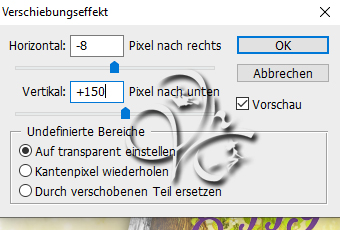 |
| punkt 10 |
|
Nun nimm deine Tube und ziehe es auf dein Bild, verkleinere nach Bedarf (ca.350 - 750 px in der Höhe) kommt auf deine Tube an Scharfzeichnen nicht vergessen, schiebe so wie du magst am besten mittig |
| punkt 11 |
|
Aktiviere die zweite Ebene von oben und schmücke dein Bild nun noch aus Achte ein wenig auf die Größenverhältnisse und scharfzeichnen nicht vergessen Schatten etc ist dir überlassen Setzte jetzt noch dein Wasserzeichen und den Copy Vermerk auf dein Bild und speichere es als .jpg oder .png ab. Fertig Ich hoffe das Tutorial hat dir gefallen |
. . :: HOME :: . .
Übersetzung & Design
by KleineHexe
The End